Hvordan klippe ut et bilde i Photoshop
Du kan gjøre mye i Photoshop; det er som et helpakkeverktøy for å redigere bilder. Hvis du har brukt Photoshop og fortsatt er kjent med alle funksjonene eller noen som prøver å utforske de utskårne funksjonene den tilbyr, er vi her for å støtte deg! Lær og forstå hvordan klippe ut et bilde i Photoshop raskt og enkelt. Oppdag også andre metoder for å kutte ut bilder på nettet hvis Photoshop ikke passer til ressursene og ferdighetene dine.
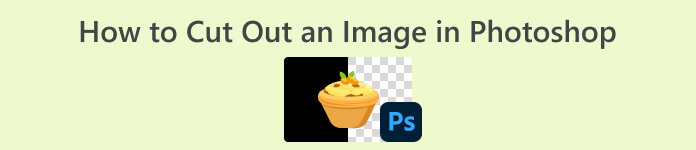
Del 1. Hvordan klippe ut et bilde i Photoshop
Å lære å kutte bilder i Photoshop er viktig fordi det lar enkeltpersoner skille og manipulere forskjellige elementer i et bilde nøyaktig. Denne ferdigheten er grunnleggende for oppgaver som fjerning av bakgrunn, lage collager og å gjøre målrettede forbedringer under bilderedigering. Enten i grafisk design, produktfotografering eller digital kunst, gir evnen til å kutte bilder fleksibilitet og kreativ kontroll, slik at både fagfolk og entusiaster kan oppnå ønskede visuelle resultater i forskjellige prosjekter.
Slik klipper du et bilde i Photoshop:
Trinn 1. Åpne et bilde i Photoshop ved å gå til Fil kategorien.

Steg 2. Velg Objektvalg verktøyet og dra musen over objektet for å velge området du vil kutte ut.

Trinn 3. Klikk Velg og Mask.
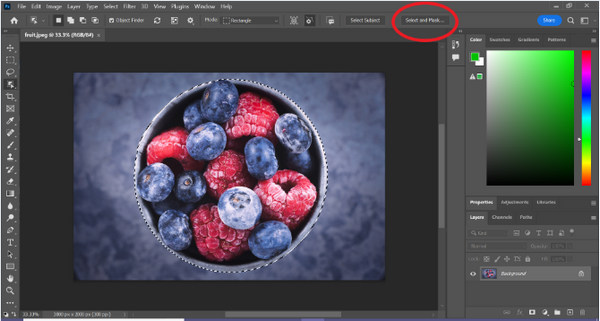
Trinn 4. Juster valginnstillingene, for eksempel fjæring, om nødvendig.
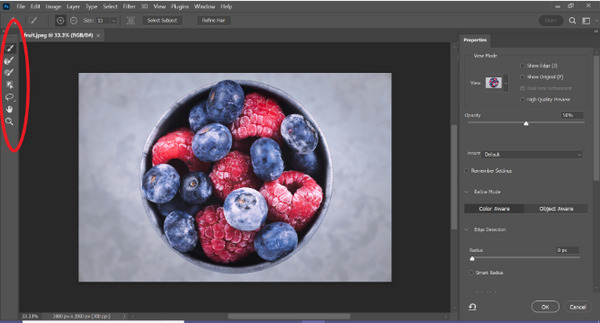
Trinn 5. Klikk på Maske ikonet for å kutte ut bildet og lagre det endrede bildet.
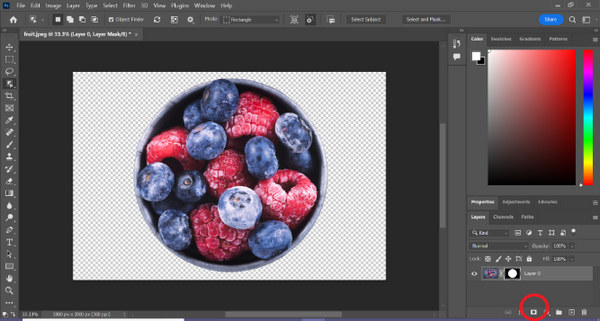
Med denne enkle guiden kan du nå klippe ut et bilde i Photoshop raskt og enkelt. Bare følg veiledningen og nyt en problemfri prosess med presis bilderedigering. Du kan også endre fargen på bildet for å erstatte utskjæringsdelen.
Del 2. Hvordan klippe ut et bilde uten Photoshop Online?
Hvis du ikke har Photoshop installert på datamaskinen din, er det en måte du kan klippe ut et bilde på nettet. Mens Photoshop er et kvalitetsverktøy for å redigere bilder, spesielt for å kutte ut et bilde perfekt, krevde det ferdigheter og øvelse for å mestre det. Så hvis dette verktøyet er ute av hendene dine, kan du bruke disse metodene for å enkelt kutte ut et bilde.
Metode 1: FVC Online Background Remover
FVC Online Bakgrunnsfjerner er allsidig og brukervennlig, designet for å automatisk fjerne bakgrunner fra bilder i formater som PNG, JPG og JPEG. Dette verktøyet forenkler prosessen med å lage gjennomsiktige bakgrunner og tilbyr tilpasningsmuligheter, slik at brukere kan bruke en børste til å velge spesifikke områder som skal fjernes eller beholdes.
I tillegg lar FVC Free Background Remover brukere endre bildets bakgrunn til en solid farge etter eget valg eller til og med erstatte det med et annet bilde. Verktøyet går utover bakgrunnsfjerning, og tilbyr enkle redigeringsfunksjoner som beskjæring, flytting, vending og rotasjon, slik at brukerne kan forbedre den generelle appellen til bildene sine. Nedenfor er trinnene for hvordan du bruker dette.
Trinn 1. Gå først til deres offisielle nettside og klikk på Last opp bilde.
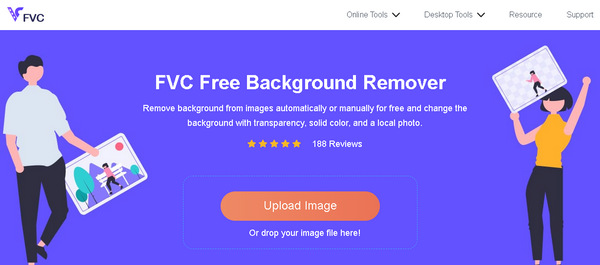
Steg 2. Vent på prosessen. Etter det kan du redigere bildet ditt ved å finpusse kantene og flytte motivet.
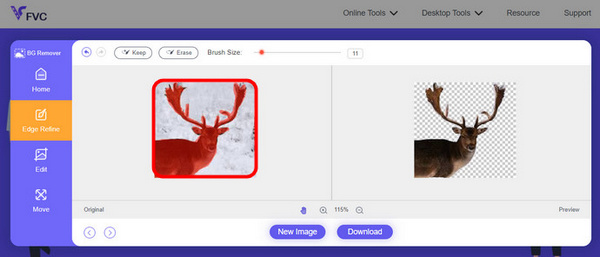
Trinn 3. For å lagre resultatet, klikk på nedlasting knapp.
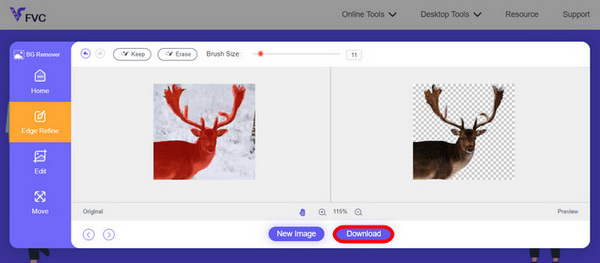
FVC Image Background Remover er virkelig et verktøy for å klippe ut et bilde. Bortsett fra at det er gratis, er verktøyet super brukervennlig for legge til bakgrunnen til et bilde. Se, du trenger bare å følge noen få enkle trinn, og du kan enkelt fjerne bakgrunnen til bildene dine med så letthet.
Metode 2: Bruke iPhone iOS 16-funksjonen
iPhone iOS 16 har flere nye funksjoner og oppdateringer. En av dem er bildet som er kuttet ut. Denne bildeutskjæringsfunksjonen lar brukere isolere motivet på et bilde og lage bildeutskjæringer direkte på iPhones.
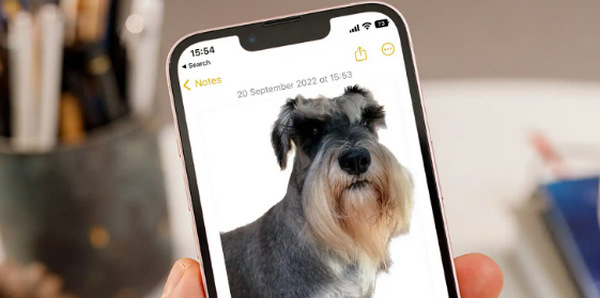
Trinn 1. Åpne et bilde i bildene dine.
Steg 2. Trykk lenge på motivet til bildet, og så vises en skinnende hvit kontur.
Trinn 3. Nå, kopier og lim inn bildet til notatene, messengeren og meldingen. Du kan også sende den direkte til en annen iphone-enhet.
Denne bildeutskjæringsfunksjonen er bare tilgjengelig i iOS 16 og nyere på iPhone XS, iPhone XR og nyere.
Del 3. Vanlige spørsmål om å klippe ut et bilde i Photoshop
Hvordan kutte noen ut av et bilde og legge dem i et annet i Photoshop?
For å klippe noen ut av et bilde i Photoshop og plassere dem i et annet, følg disse trinnene:
1. Bruk lasso- eller pennverktøyet til å skissere personen nøye.
2. Høyreklikk og velg Lag via Kopier for å duplisere det valgte området.
3. Åpne målbildet, lag et nytt lag og lim inn det kopierte laget på det.
4. Juster størrelsen og posisjonen etter behov, og finjuster kantene for en sømløs integrasjon.
Hvordan klipper du ut noe i Photoshop og gjør det gjennomsiktig?
Slik klipper du ut noe i Photoshop og gjør det gjennomsiktig:
1. Bruk pennverktøyet eller tryllestaven til å velge objektet.
2. Trykk Slett for å fjerne det valgte området.
3. Lagre bildet i PNG.
4. Sørg for at det slettede området vises som et sjakkbrettmønster, som indikerer gjennomsiktighet.
Hvordan trekker du fra en form i Photoshop?
For å trekke fra en form i Photoshop:
1. Lag to former ved hjelp av Shape-verktøyet eller et hvilket som helst markeringsverktøy.
2. Sørg for at begge figurene er på separate lag.
3. Velg det øverste laget, gå til baneoperasjoner i verktøylinjen, og velg Trekk fra frontform.
4. Den øverste formen vil trekke fra den nederste formen, og skape en ny form med det subtraherte området.
Kan jeg kutte ut komplekse objekter med fine detaljer i Photoshop?
Ja, Photoshop tilbyr avanserte verktøy som pennverktøyet for presise valg av intrikate objekter. Zoom inn for nøyaktighet, lag ankerpunkter rundt objektet og avgrens banen for detaljerte utskjæringer.
Hva er forskjellen mellom Layer via Cut og Layer via Copy når du klipper et bilde i Photoshop?
Layer via Cut fjerner det valgte området og plasserer det på et nytt lag. Mens, Layer via Copy dupliserer det valgte området til et nytt lag, og lar originalen være intakt. Velg basert på om du vil beholde originalen eller ikke under skjæreprosessen.
Konklusjon
Det er enkelt, ikke sant? Nå som du vet hvordan klippe ut et bilde i Photoshop, heve den ferdigheten og utforske andre funksjoner i Photoshop. Dessuten kan du prøve andre metoder for å klippe ut et bilde på nettet ved å bruke FVC Online Background Remover eller gjennom din iphone-enhet. Å klippe ut et bilde er nå enklere enn noen gang, så ikke gå glipp av denne sjansen og øk kreativiteten din ved å følge denne veiledningen.



 Video Converter Ultimate
Video Converter Ultimate Skjermopptaker
Skjermopptaker


